如何在iPhone或iPad上启用iCloud备份
2023-09-08 403通过启用设备上的 iCloud 备份选项,您可以将 iPhone 或 iPad 设置为定期备份到 iCloud。您将在下方找到在 iPhone 或 iPad 上启用 iCloud 备份的步骤。
在 iPhone 上启用 iCloud 备份
Apple 在 iCloud 上为其所有用户提供 5 GB 的免费存储空间,让您可以非常轻松地设置将 iPhone 或 iPad 自动备份到 iCloud。
通常,iPhone 的 iCloud 备份包括您所有的 iMessages、语音邮件、设备设置、应用程序数据、相机胶卷中存储的照片和您的购买历史记录。
以上所有信息在 iCloud 上都是安全的,允许您从 iCloud 恢复您的 iPhone,以防您切换到新 iPhone 或需要恢复出厂设置。
在 iPhone 上启用 iCloud 备份的步骤
按照以下步骤在 iPhone 或 iPad 上启用 iCloud 备份。
1.打开您设备上的设置并点击您的Apple ID。
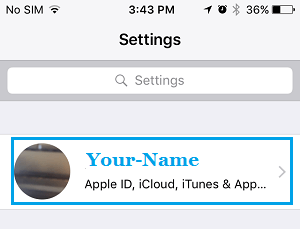
2.在 Apple ID 屏幕上,点击iCloud。
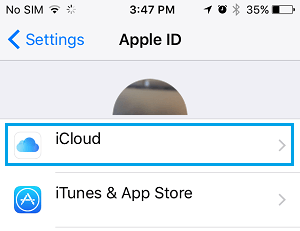
3.在 iCloud 屏幕上,向下滚动并点击iCloud 备份。
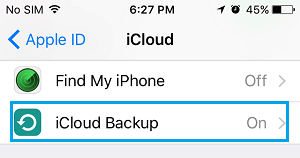
4.?在下一个屏幕上,通过将滑块移动到ON位置来打开iCloud 备份选项。
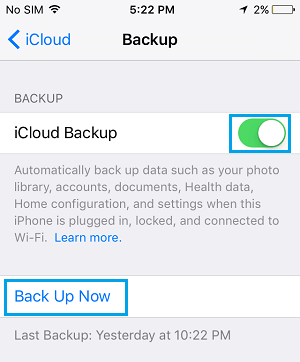
5.在确认弹出窗口中,点击确定进行确认。
此后,只要您的 iPhone 被锁定并连接到 WiFi 网络,它就会开始自动将其数据备份到 iCloud。
如果需要,您可以随时通过点击“备份”屏幕上的“立即备份”选项,将 iPhone 手动备份到 iCloud。
注意:?iCloud 备份不包括您可能从 iTunes 和其他来源下载的应用程序、音乐、书籍和电影。
但是,您将能够从 iTunes 和 App Store 重新下载上述所有项目。
相关资讯
查看更多-

英国要求iCloud后门遭拒后,将举办秘密听证会向苹果施压
-

苹果硬刚英国政府:iCloud加密数据后门之争升级至法庭诉讼
-

苹果 iCloud 存储垄断诉讼遭美法院驳回,原告计划修正诉状再诉
-

苹果硬刚英国政府:iCloud 加密数据后门之争升级至法庭诉讼
-

英国被曝秘密要求苹果创建iCloud后门,美国政府正调查其是否违反双边协议
-

消息称英国政府秘密要求苹果为 iCloud 设后门,以查看全球用户上传内容
-

苹果有望本周推出iCloud新服务!
-

部分用户反馈苹果 iCloud+ 存储方案不合理,200GB 到 2TB 跨度太大
-

白嫖苹果机会来了:iCloud+免费试用6个月 新用户人人可领
-

苹果 iCloud 邮件服务海外宕机
最新资讯
查看更多-

- 外观巨变!iPhone 17 Air机模上手:史上最薄苹果手机
- 2025-03-12 193
-

- iPhone 17机模上手:4款机型三种外观 你喜欢哪款
- 2025-03-12 142
-

- 4005mAh+27W 快充,1小时48分钟充满,iPhone 16e 0-100 充电全程测试
- 2025-03-12 176
-

- 苹果键盘26年来变革!未来Mac统一采用多了一条线的静音键
- 2025-03-09 179
-

- iPhone 16e到底适合哪些人买 哪些人要避坑:一文读懂
- 2025-03-08 183
热门应用
查看更多-

- 快听小说 3.2.4
- 新闻阅读 | 83.4 MB
-

- 360漫画破解版全部免费看 1.0.0
- 漫画 | 222.73 MB
-

- 社团学姐在线观看下拉式漫画免费 1.0.0
- 漫画 | 222.73 MB
-

- 樱花漫画免费漫画在线入口页面 1.0.0
- 漫画 | 222.73 MB
-

- 亲子餐厅免费阅读 1.0.0
- 漫画 | 222.73 MB
-
 下载
下载
湘ICP备19005331号-4copyright?2018-2025
guofenkong.com 版权所有
果粉控是专业苹果设备信息查询平台
提供最新的IOS系统固件下载
相关APP应用及游戏下载,绿色无毒,下载速度快。
联系邮箱:guofenkong@163.com